Seja para trabalho colaborativo, compartilhamento de arquivos importantes ou simplesmente para manter seus documentos acessíveis em qualquer lugar, o OneDrive oferece uma solução eficaz de armazenamento em nuvem. Uma das funcionalidades poderosas deste serviço da Microsoft é a capacidade de compartilhar pastas de forma fácil e segura. Neste tutorial, vamos explorar o processo passo a passo de como compartilhar uma pasta no OneDrive com outro usuário. Seja você um profissional que busca otimizar a colaboração em projetos ou um usuário doméstico que deseja compartilhar fotos e documentos com amigos e familiares, este guia irá orientá-lo através do processo, garantindo que você possa aproveitar ao máximo o potencial de compartilhamento do OneDrive. Vamos começar!
1º Passo: Clique do usuário com o botão direito do mouse em "OneDrive".
2º Passo: Clique com o botão esquerdo do mouse em "Abrir pasta"
3º Passo: Clique com o botão esquerdo do mouse em "Novo" em seguida em pasta:
4º Passo: Logo após crie um nome para a pasta
5º Passo: Clique com o botão direito do mouse na pasta criada e logo em compartilhar OneDrive.
6º Passo: Após isso, digite o e-mail desejado, e logo em seguida coloque uma descrição e clique em "Enviar".
Pronto! Você concluiu com sucesso o tutorial sobre como compartilhar pastas no OneDrive. Ao seguir esses passos simples, agora você tem o poder de compartilhar seus arquivos e colaborar de maneira eficiente com colegas, amigos ou familiares.
O OneDrive não apenas simplifica o compartilhamento de documentos, mas também oferece um ambiente seguro e flexível para armazenar e acessar seus arquivos de qualquer lugar. Lembre-se de que a colaboração eficaz é fundamental em ambientes de trabalho dinâmicos, e o OneDrive se destaca como uma ferramenta valiosa nesse cenário.
À medida que você explora mais recursos do OneDrive, como permissões avançadas e colaboração em tempo real, descobrirá todo o potencial dessa plataforma de armazenamento em nuvem. Continue aprimorando suas habilidades, aproveite ao máximo o OneDrive e simplifique a forma como você compartilha e trabalha com seus arquivos. Obrigado por seguir este tutorial, e esperamos que ele tenha sido útil para você. Boa sorte em suas futuras colaborações no OneDrive!





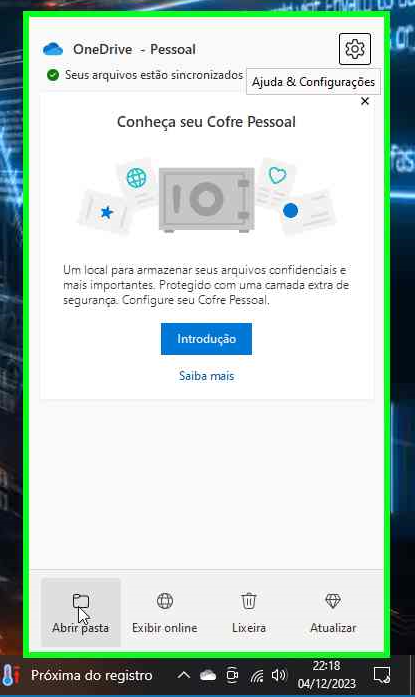
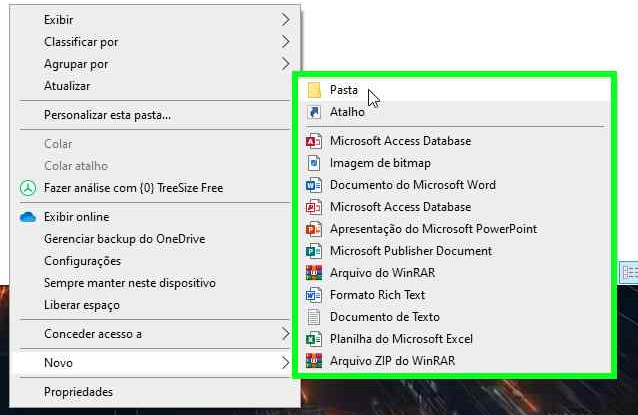



0 comments:
Postar um comentário